腾讯文档很多小伙伴在使用腾讯文档的时候,经常会遇到各种各样的问题,例如当一行中的文字太长,超出了单元格时,我们该怎么设置,才能让过长的文字在一个单元格中分行显示呢。其实在腾讯文档中解决这个问题的方法很简单,我们只需要选中该行,然后点击“更多功能”工具,接着在子菜单栏中,我们可以看到第一个工具就是“自动分行”工具,我们直接点击该工具即可,使用该工具之后,如果文字内容无法完全显示,我们可以通过增加行高或是减小字号来解决。有的小伙伴可能不清楚具体的操作方法,接下来小编就来和大家分享一下腾讯文档单元格内文字换行的方法。
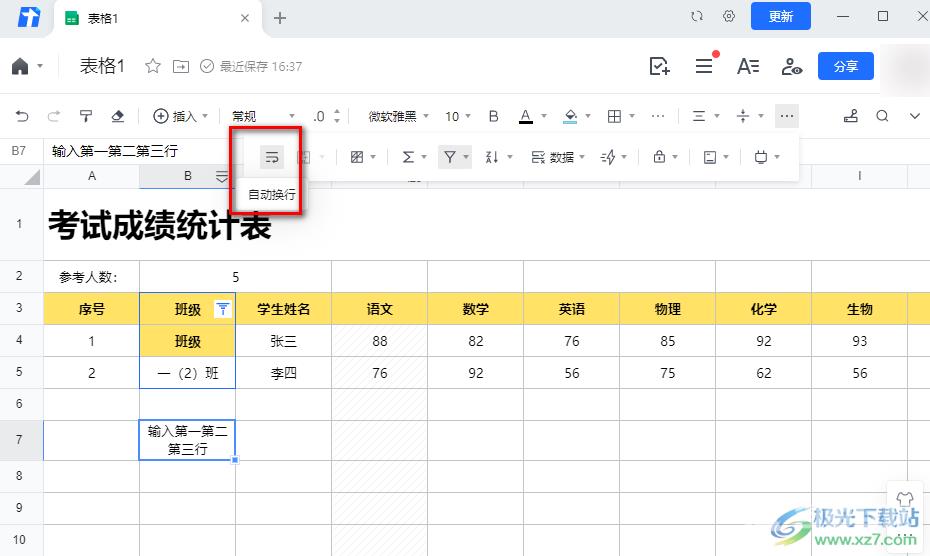
方法步骤
1、第一步,我们先在电脑桌面上点击打开腾讯文档软件,进入腾讯文档之后我们打开或新建一个在线表格
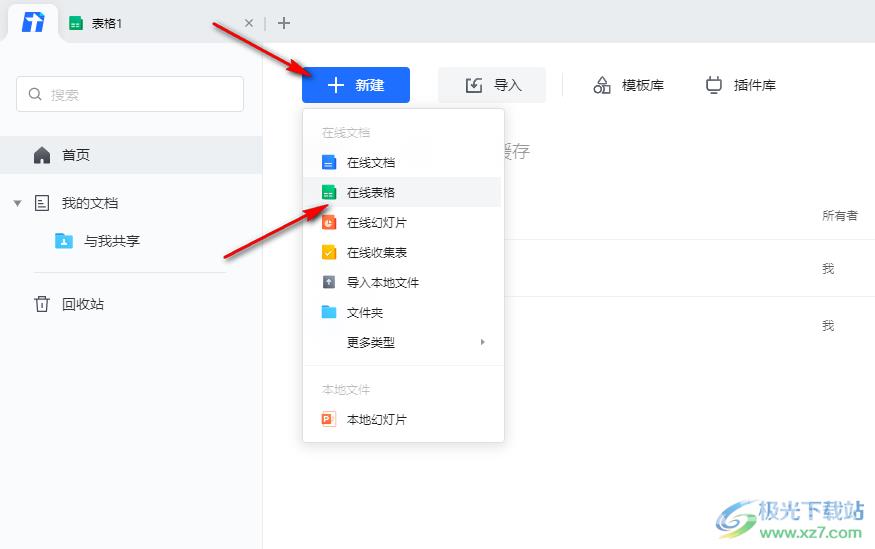
2、第二步,进入表格文件页面之后我们选择其中一个单元格,然后在单元格内输入一段文字,我们可以看到该行文字不会自动换行导致进入了其它单元格区域
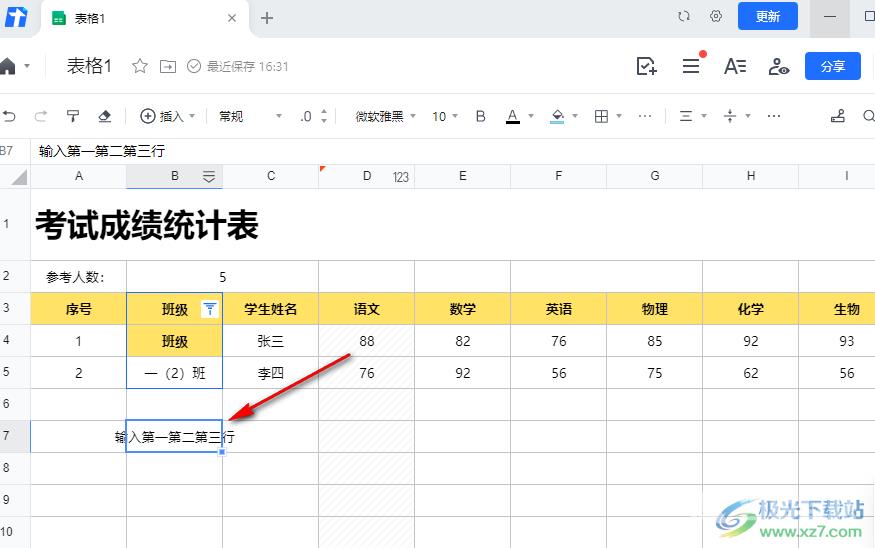
3、第三步,我们点击该单元格,然后在工具栏中找到“...”图标,也就是“更多功能”选项,点击打开该选项
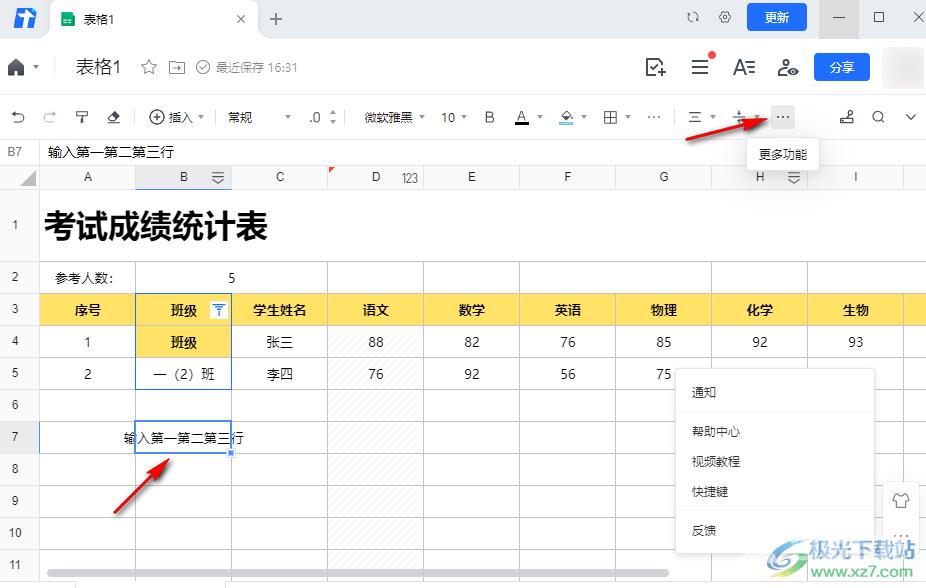
4、第四步,打开“...”图标之后,我们在子工具栏中找到“自动换行”工具点击该工具,选中的表格就能自动在该单元格中显示为两行了
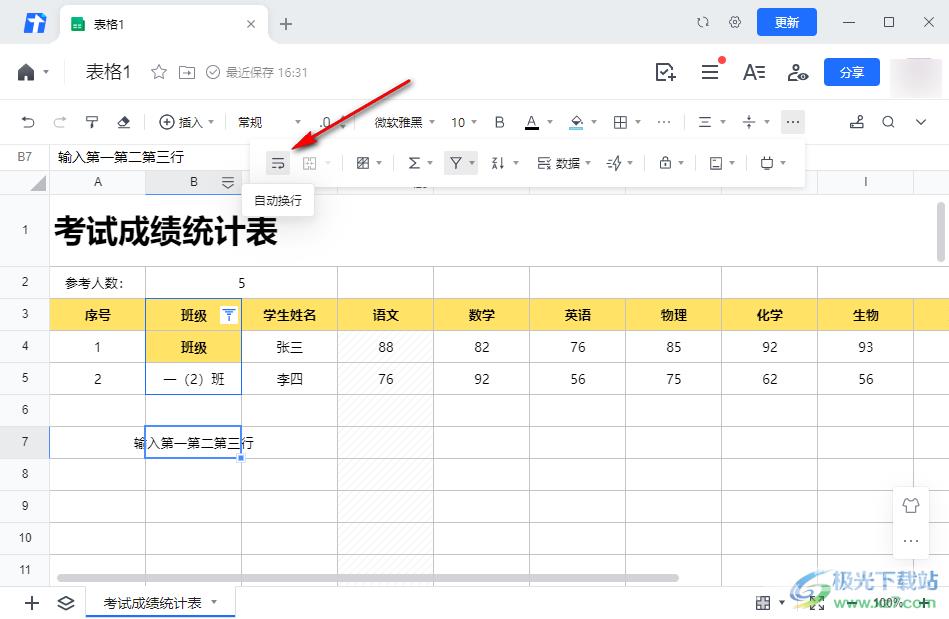
5、第五步,我们可以看到分为两行之后,有的内容无法完全显示,这时我们可以选择在工具栏中点击字号工具,然后调小文字的字号,也可以选中该行,接着右键单击选择“设置行高”选项,增加该行的行高
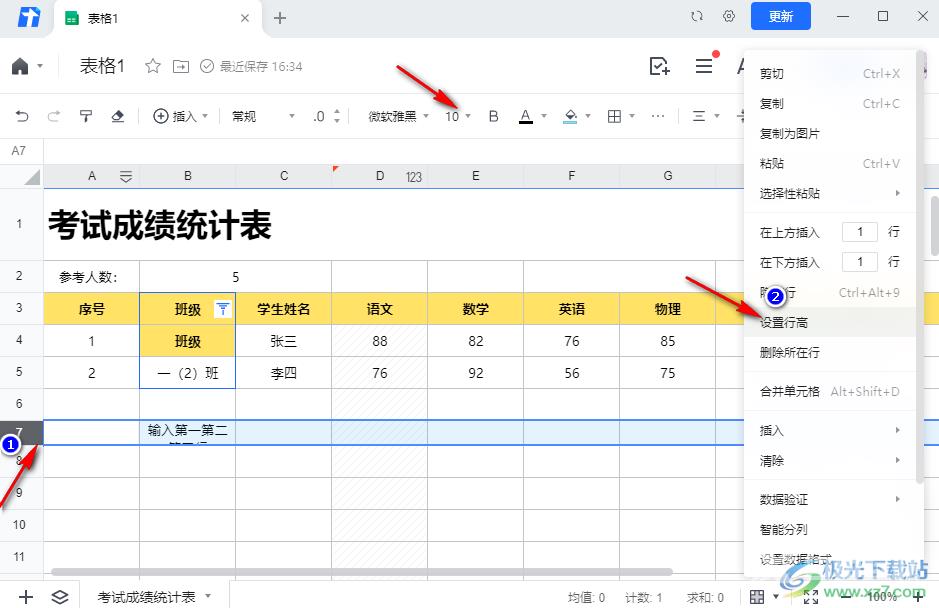
6、第六步,点击“设置行高”选项之后,我们在设置行高的弹框中输入自己需要的行高并点击“确定”选项即可
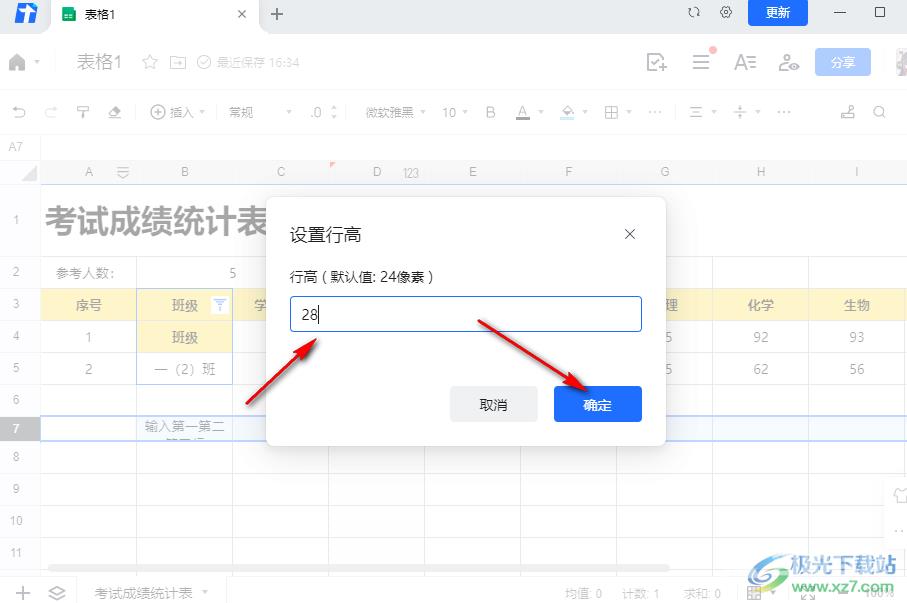
7、第七步,如果想要让整个表格都能够在遇到长文字时自动换行,我们可以点击表格左上角的图标将表格全选,然后点击“自动换行”工具即可
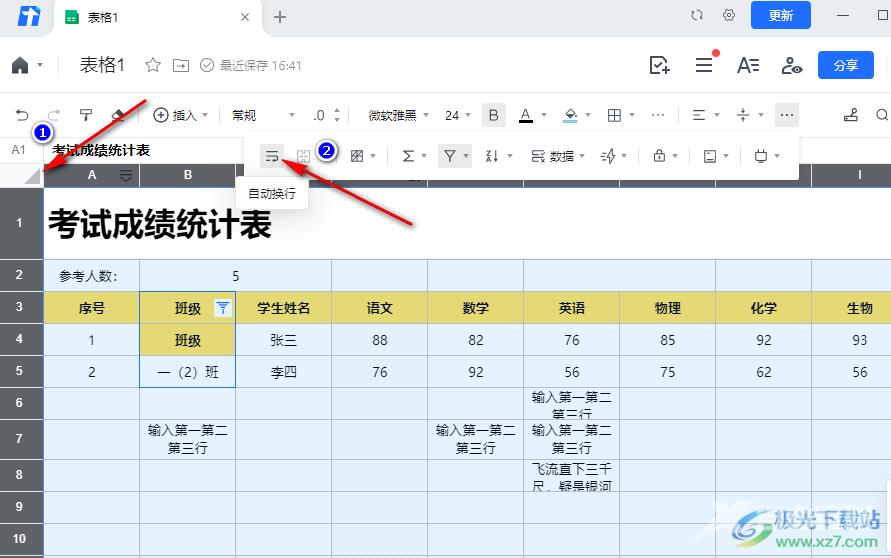
以上就是小编整理总结出的关于腾讯文档单元格内文字换行的方法,我们先在腾讯文档中打开一个表格文档,然后在单元格中输入文字内容,再点击“...”图标,接着点击“自动换行”工具即可,感兴趣的小伙伴快去试试吧。

腾讯文档pc客户端
大小:132.02 MB版本:v2.2.32 官方版环境:WinAll, WinXP, Win7, Win10
- 进入下载
